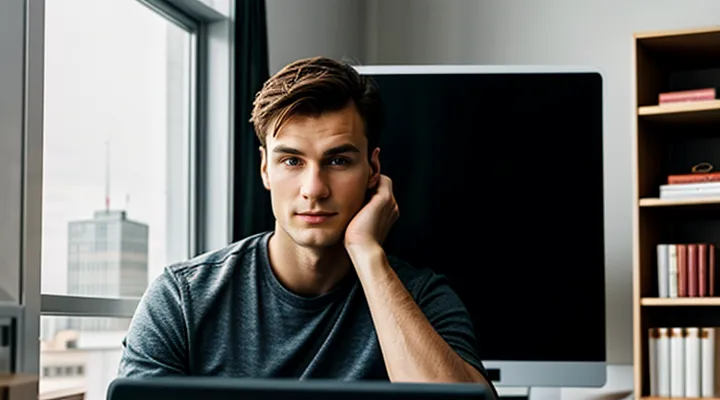Введение
Зачем менять код доступа?
Утеря кода доступа
Утеря кода доступа — ситуация, с которой сталкивается любой пользователь личного кабинета Госуслуг. Важно действовать быстро и последовательно, чтобы восстановить возможность входа.
Сначала откройте страницу входа в личный кабинет и нажмите кнопку «Забыли пароль?». Система предложит ввести номер мобильного телефона, указанный при регистрации, либо адрес электронной почты. После ввода данных получите одноразовый код подтверждения.
Получив код, введите его в соответствующее поле. На следующем этапе система потребует задать новый пароль. При выборе кода доступа соблюдайте требования безопасности: минимум 8 символов, сочетание букв разных регистров, цифр и специальных знаков. Не используйте простые последовательности и личные данные.
После установки нового пароля система автоматически завершит процесс восстановления. Войдите в кабинет, проверьте, что все настройки сохранены, и при необходимости обновите контактные данные.
Если вы не получаете код подтверждения, проверьте:
- правильность введённого номера телефона или e‑mail;
- наличие сигнала сети и работу почтового ящика;
- отсутствие блокировок со стороны провайдера.
В случае повторных проблем обратитесь в службу поддержки Госуслуг через форму обратной связи или по горячей линии. Специалисты помогут восстановить доступ, уточнив вашу личность по документам.
Не откладывайте замену кода доступа — своевременное обновление защитных параметров сохраняет конфиденциальность ваших данных и гарантирует бесперебойный доступ к госуслугам.
Подозрение на компрометацию
Если возникло подозрение, что ваш личный кабинет на Госуслугах мог быть скомпрометирован, никаких сомнений: необходимо немедленно обновить пароль и код доступа. Делайте это последовательно, без откладывания.
- Войдите в систему, используя текущие данные.
- Перейдите в раздел «Профиль» – обычно он находится в правом верхнем углу после авторизации.
- Откройте пункт «Настройки безопасности». Здесь будет опция изменения кода доступа.
- Введите текущий код, затем придумайте новый, состоящий минимум из восьми символов, включающих цифры, буквы разного регистра и, при возможности, специальные знаки.
- Подтвердите ввод, сохраните изменения и выйдите из аккаунта.
После обновления кода выполните дополнительные меры:
- Проверьте последние входы в журнале активности. Если обнаружите незнакомые устройства или IP‑адреса, сразу же завершите их сеансы.
- Включите двухфакторную аутентификацию, если она доступна. Это добавит второй барьер защиты.
- Обновите антивирусные программы и выполните полную проверку компьютера на наличие вредоносного ПО.
- Не используйте один и тот же пароль для разных сервисов – уникальность критически важна.
Если вы заметили подозрительные операции (например, запросы на изменение персональных данных или подачу заявлений от вашего имени), немедленно свяжитесь со службой поддержки Госуслуг. Оператор поможет заблокировать доступ, восстановить контроль над аккаунтом и оформить необходимые запросы в органы безопасности.
Помните: своевременное обновление кода доступа и регулярный контроль активности – это простейшие, но эффективные шаги, позволяющие предотвратить дальнейшее несанкционированное использование вашего кабинета. Действуйте решительно, и ваш аккаунт останется под надёжной защитой.
Регулярное обновление безопасности
Регулярное обновление безопасности – это обязательный элемент защиты личного кабинета в системе Госуслуг. Каждый раз, когда вы меняете код доступа, система проверяет, установлены ли актуальные патчи и обновления, которые закрывают известные уязвимости. Если обновления отложены, даже сложный пароль может стать недостаточно надёжным, а злоумышленники получат возможность обойти защитные механизмы. Поэтому перед тем как изменить код доступа, убедитесь, что ваш браузер, операционная система и антивирусное программное обеспечение обновлены до последних версий.
Для изменения кода доступа выполните следующие действия:
- Откройте сайт Госуслуг и выполните вход в личный кабинет, используя текущий код доступа и пароль.
- Перейдите в раздел «Настройки» → «Безопасность».
- Выберите пункт «Сменить код доступа». Система запросит ввод текущего кода и дважды – новый код.
- Введите новый код, соблюдая требования к длине и набору символов (не менее 6 символов, включающих цифры и буквы). Подтвердите ввод.
- После подтверждения система выдаст сообщение об успешном изменении. Не забудьте выйти из аккаунта и закрыть браузер.
После изменения кода доступа сразу проверьте наличие доступных обновлений в вашем устройстве. Включите автоматическое обновление, чтобы система сама поддерживала высокий уровень защиты. Регулярные проверки и своевременное применение патчей гарантируют, что ваш личный кабинет остаётся надёжным и недоступным для посторонних.
Обзор методов восстановления и изменения
Восстановление через СНИЛС и паспортные данные
Для изменения кода доступа в личном кабинете Госуслуг необходимо воспользоваться функцией восстановления, используя СНИЛС и паспортные данные. Процесс прост и не требует обращения в службу поддержки.
Первый шаг – открыть портал Госуслуг и перейти в раздел «Вход». Под полем ввода пароля найдите ссылку «Забыли пароль?». Нажав её, вы попадёте на страницу восстановления доступа.
Далее система предложит выбрать способ подтверждения личности. Выбирайте вариант «СНИЛС». В появившейся форме введите ваш СНИЛС точно так же, как он указан в пенсионном страховании. После этого система запросит серию и номер паспорта, дату его выдачи и код подразделения, где он был оформлен. Все данные должны соответствовать сведениям, хранящимся в базе государственных реестров.
После ввода информации система проверит их автоматически. При успешном сопоставлении вы получите СМС‑сообщение с одноразовым кодом на привязанный к аккаунту номер телефона. Введите полученный код в соответствующее поле.
Следующий шаг – задать новый код доступа. Рекомендуется использовать комбинацию из цифр и букв, длиной не менее восьми символов, чтобы обеспечить надёжную защиту личного кабинета. После ввода нового кода система потребует его подтверждения, чтобы исключить опечатки.
В завершение нажмите кнопку «Сохранить». Вы сразу же получите подтверждение о смене кода доступа, а ваш аккаунт будет защищён новым паролем. При необходимости вы можете войти в личный кабинет, используя только только что установленный код и ваш логин.
Если в процессе восстановления возникнут ошибки – проверьте корректность введённых СНИЛС и паспортных данных, а также убедитесь, что номер телефона указан правильно. При повторных неудачах обратитесь к онлайн‑чат‑поддержке на сайте Госуслуг, где оператор поможет завершить процесс без задержек.
Восстановление через электронную почту
Восстановление доступа к личному кабинету Госуслуг через электронную почту — быстрый и надёжный способ вернуть контроль над учётной записью. При возникновении необходимости сменить код доступа следуйте проверенной последовательности действий.
Сначала откройте страницу входа в личный кабинет. Нажмите кнопку «Забыли пароль?». В появившемся окне выберите вариант восстановления через электронную почту и введите адрес, привязанный к вашему профилю. Система мгновенно отправит письмо с уникальной ссылкой и одноразовым кодом подтверждения.
- Откройте письмо, скопируйте код подтверждения.
- Перейдите по ссылке из письма – она автоматически перенаправит вас в форму ввода кода.
- Введите полученный код и подтвердите действие.
После успешной проверки система предложит задать новый код доступа. Введите желаемый код дважды, соблюдая требования к длине и набору символов, и сохраните изменения. На ваш электронный ящик придёт уведомление о том, что код был изменён.
Если вы уже вошли в личный кабинет, сменить код доступа можно в разделе «Настройки» → «Безопасность». Там находится пункт «Изменить код доступа». При подтверждении изменения система запросит ввод текущего кода, а затем отправит подтверждающий код на ваш e‑mail. Введите его, задайте новый код и завершите процесс.
Всё, ваш доступ обновлён, а электронная почта служит надёжным каналом подтверждения. При соблюдении этих простых шагов вы гарантируете безопасность своей учётной записи и избегаете лишних задержек.
Восстановление через мобильный телефон
Для изменения кода доступа в личном кабинете Госуслуг можно воспользоваться мобильным телефоном – это самый быстрый и надёжный способ.
Для начала откройте приложение «Госуслуги» на смартфоне или зайдите на сайт через мобильный браузер. После авторизации перейдите в раздел «Настройки» – там находится пункт «Смена кода доступа». Выберите его, и система запросит подтверждение вашей личности.
Подтверждение происходит через одноразовый пароль, который придёт в виде SMS‑сообщения на привязанный к аккаунту номер. Введите полученный код в появившемся поле. После успешной проверки система предложит создать новый код доступа. Рекомендуется:
- использовать комбинацию из цифр и букв;
- избегать простых последовательностей (1234, 0000);
- не повторять ранее использованные коды.
После ввода нового кода подтвердите его повторным вводом. Система сразу сохранит изменения, и вы сможете пользоваться личным кабинетом с новым паролем.
Если по какой‑то причине SMS не дошло, в приложении есть возможность запросить код повторно или воспользоваться функцией «Звонок», когда автоматический голосовой сервис продиктует пароль. Этот вариант полезен, когда сеть SMS перегружена или телефон находится в зоне плохого покрытия.
Помните, что мобильный телефон остаётся основным каналом восстановления доступа. Регулярно проверяйте актуальность номера в профиле, иначе процесс смены кода может быть прерван. Обновив контактные данные, вы гарантируете себе беспрепятственный доступ к сервисам Госуслуг.
Пошаговая инструкция по изменению
Вход в личный кабинет
Использование текущего пароля
Для начала работы с изменением кода доступа в личном кабинете Госуслуг необходимо точно помнить текущий пароль. Именно он открывает доступ к настройкам безопасности и позволяет подтвердить вашу личность. Без правильного ввода текущего пароля система не даст перейти к изменению кода, поэтому стоит убедиться, что пароль введён без ошибок, учитывая регистр букв и специальные символы.
- Откройте сайт Госуслуг и выполните вход, указав логин и текущий пароль.
- Перейдите в раздел «Настройки» → «Безопасность».
- В появившемся окне найдите пункт «Смена кода доступа».
- Введите текущий пароль в предназначенное поле – это подтверждает, что запрос исходит от владельца аккаунта.
- После успешной верификации укажите новый код доступа дважды, соблюдая требования к длине и набору символов.
- Сохраните изменения, нажав кнопку «Подтвердить». Система отправит уведомление о смене кода на привязанную электронную почту или телефон.
Важно помнить, что после обновления кода доступа прежний пароль остаётся действительным для входа в систему. Однако для повышения уровня защиты рекомендуется сразу обновить и пароль, если он давно не менялся. Регулярная смена как пароля, так и кода доступа значительно снижает риск несанкционированного доступа к вашим данным.
Использование одноразового кода
Для смены кода доступа в личном кабинете Госуслуг необходимо воспользоваться одноразовым кодом, который обеспечивает дополнительную защиту и подтверждает личность пользователя.
- Откройте сайт Госуслуг и выполните вход под текущими учетными данными.
- Перейдите в раздел «Настройки безопасности».
- Выберите пункт «Смена кода доступа».
- Система запросит одноразовый код. Он может быть отправлен в виде SMS‑сообщения на привязанный номер телефона или сгенерирован в приложении‑аутентификаторе.
- Введите полученный код в соответствующее поле и подтвердите действие.
- После подтверждения система предложит задать новый код доступа. Введите его дважды, соблюдая требования к длине и набору символов.
- Сохраните изменения. На экране появится уведомление об успешной смене кода.
Одноразовый код действует только в течение нескольких минут, поэтому вводите его сразу после получения. Если код не был получен, проверьте корректность номера телефона в профиле и повторите запрос. При необходимости можно воспользоваться функцией «Повторить отправку кода».
Соблюдая эти шаги, вы быстро и безопасно обновите пароль доступа, исключив возможность несанкционированного входа в ваш личный кабинет.
Переход в раздел Настройки
Для изменения кода доступа в личном кабинете Госуслуг первым делом необходимо открыть сервис и авторизоваться под своей учётной записью. После успешного входа найдите кнопку «Настройки» – она расположена в правом верхнем углу экрана рядом с именем пользователя. Нажмите её, и система перенаправит вас в соответствующий раздел.
В открывшемся меню «Настройки» выберите пункт «Безопасность». Здесь находятся все параметры, связанные с защитой аккаунта, включая изменение кода доступа. Для начала процесса нажмите кнопку «Сменить код доступа». Появится форма, в которой требуется ввести текущий код, а затем дважды – новый, чтобы подтвердить отсутствие опечаток.
После ввода данных нажмите «Сохранить». Система проверит корректность введённого кода и, при отсутствии ошибок, мгновенно обновит настройки безопасности. На ваш электронный ящик будет отправлено уведомление о произведённом изменении – это дополнительный способ убедиться, что действие выполнено именно вами.
Кратко о последовательности действий:
- Войдите в личный кабинет Госуслуг.
- Перейдите в раздел «Настройки» (иконка в правом верхнем углу).
- Выберите пункт «Безопасность».
- Нажмите «Сменить код доступа».
- Введите текущий код, затем новый код дважды.
- Сохраните изменения и подтвердите их через письмо‑уведомление.
Эти простые шаги позволяют быстро обновить код доступа, повысив уровень защиты вашего аккаунта и гарантируя, что только вы сможете управлять личными данными в системе Госуслуг.
Выбор опции Изменить пароль
Выбор опции «Изменить пароль» в личном кабинете Госуслуг — это быстрый и безопасный способ обновить код доступа.
- Откройте сайт Госуслуг и выполните вход, указав текущий пароль.
- После авторизации найдите в правом верхнем углу ваш аватар или ФИО и нажмите на него.
- В появившемся меню выберите пункт «Настройки».
- В разделе настроек найдите кнопку «Изменить пароль» и кликните по ней.
Далее система предложит ввести текущий пароль, после чего дважды укажите новый код доступа. Обратите внимание, что новый пароль должен соответствовать требованиям безопасности: минимум 8 символов, наличие цифр, букв разного регистра и хотя бы одного специального символа.
После подтверждения изменений появится уведомление об успешном обновлении. Теперь вы можете использовать новый пароль для входа в личный кабинет и всех связанных сервисов.
Если возникнут трудности, воспользуйтесь встроенной справкой или обратитесь в службу поддержки Госуслуг – они оперативно помогут решить любую проблему.
Ввод нового пароля
Требования к сложности пароля
Для изменения кода доступа в личном кабинете Госуслуг необходимо создать пароль, отвечающий строгим требованиям к его сложности. Такой пароль защищает ваш аккаунт от несанкционированного доступа и гарантирует надежную работу сервиса.
Во-первых, пароль должен содержать минимум 8 символов. Чем длиннее комбинация, тем сложнее её взломать.
Во-вторых, в пароле обязаны присутствовать символы из разных категорий:
- хотя бы одна заглавная буква (A‑Z);
- хотя бы одна строчная буква (a‑z);
- минимум одна цифра (0‑9);
- один или несколько специальных знаков (например, !, @, #, $, %).
Третье требование — отсутствие простых последовательностей и повторяющихся символов. Запрещается использовать такие комбинации, как «12345», «abcdef», «ааааа» или любые части вашего имени, даты рождения, номера телефона.
Четвёртый пункт касается уникальности пароля. Он не должен совпадать с ранее использованными кодами доступа в системе Госуслуг. При каждом изменении рекомендуется придумывать полностью новую комбинацию.
Наконец, после ввода нового пароля система проверит его на соответствие всем перечисленным критериям. При успешном прохождении проверки вы сможете сохранить изменения и войти в личный кабинет, используя обновлённый код доступа.
Соблюдая эти правила, вы гарантируете высокий уровень защиты своего аккаунта и упрощаете процесс изменения кода доступа в Госуслугах.
Подтверждение нового пароля
При смене кода доступа в личном кабинете Госуслуг необходимо пройти процедуру подтверждения нового пароля. Это гарантирует, что изменения внесены именно вами и защищает ваш аккаунт от несанкционированного доступа.
- Откройте личный кабинет на официальном портале Госуслуг и войдите, используя текущий код доступа.
- Перейдите в раздел «Настройки безопасности» – здесь находятся все параметры, связанные с паролем и кодом доступа.
- Выберите пункт «Сменить код доступа». Система предложит ввести текущий код, а затем дважды – новый, который вы хотите установить.
После ввода нового кода система запросит подтверждение:
- На привязанную к аккаунту мобильную телефонную линию будет отправлено СМС‑сообщение с одноразовым кодом.
- Введите полученный код в специальное поле. Это действие подтверждает, что именно вы инициировали изменение.
Если вы указали электронную почту, вместо СМС может прийти письмо с ссылкой для подтверждения. Перейдите по ссылке, чтобы завершить процесс.
Когда одноразовый код будет успешно проверен, система отобразит сообщение об успешном обновлении кода доступа. С этого момента для входа в личный кабинет необходимо использовать только новый код.
Не забывайте регулярно менять пароль и поддерживать актуальность контактных данных – это повышает уровень защиты вашего аккаунта и упрощает процесс восстановления доступа в случае утери.
Сохранение изменений
Для начала откройте личный кабинет на портале Госуслуг и выполните вход, используя текущие данные. После успешной авторизации перейдите в раздел «Настройки безопасности» – здесь находится пункт, позволяющий задать новый код доступа.
- Нажмите кнопку «Изменить код доступа».
- В появившемся окне введите текущий код, а затем дважды пропишите новый, соблюдая требования к длине и набору символов.
- Убедитесь, что новый код отличается от предыдущего и не содержит простых последовательностей.
После ввода данных нажмите кнопку «Сохранить изменения». На этом этапе система проверит корректность введённого кода и применит его к вашему профилю. Важно дождаться подтверждающего сообщения о том, что изменения успешно сохранены. Если сообщение не появилось, повторите процесс, проверив правильность всех полей.
Не закрывайте окно браузера и не переходите к другим операциям, пока не убедитесь, что система отобразила уведомление о завершении операции. После подтверждения вы можете выйти из личного кабинета – новый код доступа будет активен сразу и будет использоваться при следующих входах. При возникновении проблем обратитесь в службу поддержки, указав, что изменения кода доступа не были зафиксированы.
Возможные проблемы и их решение
Неверный СНИЛС или паспортные данные
Если при попытке войти в личный кабинет Госуслуг система сообщает, что СНИЛС или данные паспорта неверны, процесс смены кода доступа прерывается. Проблему можно решить, следуя нескольким простым шагам.
Во-первых, проверьте введённые данные. Убедитесь, что в поле СНИЛС указаны все 11 цифр без пробелов и дефисов, а в полях, связанных с паспортом, указаны серия, номер, дата выдачи и код подразделения точно так, как они записаны в документе. Ошибки в одной цифре или символе часто приводят к отказу системы.
Если проверка не выявила опечаток, перейдите к восстановлению доступа:
- На странице входа нажмите ссылку «Забыли пароль?».
- Выберите способ восстановления – через мобильный телефон, электронную почту или через личный кабинет, если он уже открыт.
- При выборе восстановления по телефону введите номер, привязанный к аккаунту, и подтвердите код, полученный в SMS.
- При восстановлении через электронную почту откройте письмо от Госуслуг, перейдите по ссылке и задайте новый пароль.
После успешного восстановления доступа система предложит задать новый код доступа. На этом этапе важно ввести пароль, отвечающий требованиям безопасности: минимум восемь символов, наличие заглавных и строчных букв, цифр и спецсимволов. Запомните его или запишите в надёжном месте.
Если система по‑прежнему отказывает в доступе, потому что данные СНИЛС или паспорта не совпадают с информацией в базе, обратитесь в центр поддержки Госуслуг:
- Позвоните по телефону 8‑800‑555‑35‑35 и уточните, какие именно реквизиты вызывают конфликт.
- Приготовьте оригиналы паспорта и справку о СНИЛС, чтобы оператор мог подтвердить вашу личность.
- При необходимости посетите МФЦ, где сотрудник поможет исправить ошибку в базе и завершить процесс смены кода доступа.
Тщательно проверив вводимые данные и при необходимости получив помощь от службы поддержки, вы быстро восстановите доступ и сможете задать новый код без дополнительных задержек.
Проблемы с доступом к электронной почте или телефону
Если вы столкнулись с тем, что не можете войти в личный кабинет Госуслуг из‑за проблем с электронной почтой или телефоном, первым делом проверьте актуальность указанных контактов. Неправильно указанные адреса или номера заставят систему отклонять запросы на изменение кода доступа.
- Откройте страницу входа и нажмите кнопку восстановления доступа.
- Введите логин (обычно это ИНН, СНИЛС или номер полиса ОМС).
- На следующем этапе система предложит выбрать способ получения кода подтверждения – по электронной почте или SMS.
Если выбранный способ не работает, выполните следующие действия:
- Электронная почта: убедитесь, что почтовый ящик не переполнен, проверьте папку «Спам», отключите любые фильтры, блокирующие письма от dom.gosuslugi.ru. При необходимости смените адрес в профиле, используя форму «Изменить контактные данные», доступную через службу поддержки.
- Телефон: проверьте, что номер введён без лишних пробелов и с правильным кодом страны (+7). Убедитесь, что ваш оператор не блокирует сообщения от короткого номера 9000 и что на счёте достаточно средств для получения SMS. Если номер более не принадлежит вам, обратитесь к оператору связи за переносом или укажите новый номер в кабинете после подтверждения личности.
После того как вы восстановили доступ к выбранному каналу, система пришлёт одноразовый код. Введите его в специальное поле, после чего откроется меню изменения кода доступа.
- Введите текущий код (если он известен) или подтвердите личность через СМС/почту.
- Придумайте новый код из шести цифр, избегая простых последовательностей (123456, 000000).
- Подтвердите новый код, введя его повторно.
Сохраните изменения и выйдите из системы. При следующем входе используйте только что установленный код. Если возникнут новые трудности, обратитесь в службу поддержки Госуслуг по телефону 8‑800‑555‑22‑22 или через форму обратной связи на официальном сайте. Их специалисты оперативно проверят статус ваших контактов и помогут восстановить полный контроль над кабинетом.
Технические сбои на портале
Технические сбои на портале Госуслуг могут возникать внезапно, но они не должны стать препятствием для изменения вашего кода доступа. При появлении ошибок в работе сайта, система обычно восстанавливается в течение короткого времени, а пользовательские данные остаются защищёнными. Чтобы гарантировать успешный переход к новому коду, выполните следующие действия, не откладывая их до момента полного восстановления сервиса.
- Откройте личный кабинет на официальном сайте Госуслуг.
- Перейдите в раздел «Настройки» – он находится в правом верхнем углу экрана.
- Выберите пункт «Безопасность» и нажмите кнопку «Сменить код доступа».
- Введите текущий код, после чего укажите новый, соблюдая требования к длине и сложностям (не менее 6 символов, комбинация букв и цифр).
- Подтвердите новый код, повторив его в специальном поле.
- Нажмите «Сохранить изменения». Система отобразит подтверждающее сообщение, и ваш код будет обновлён.
Если в процессе изменения кода появятся сообщения о недоступности сервиса, не пытайтесь повторять запросы. Закройте браузер, подождите несколько минут и повторите попытку. При длительном отсутствии доступа обратитесь в службу поддержки через телефон 8‑800‑555‑35‑35 – специалисты помогут восстановить работу кабинета и проверят, не связана ли проблема с вашими действиями.
Помните, что регулярное обновление кода доступа повышает уровень защиты вашей личной информации и снижает риск несанкционированного доступа, даже если портал сталкивается с техническими неполадками. Будьте внимательны и действуйте уверенно – ваш аккаунт останется под надёжным контролем.
Рекомендации по безопасности
Создание надежного пароля
Для обеспечения безопасности вашего аккаунта на портале государственных услуг необходимо создать пароль, который будет стойко противостоять попыткам неавторизованного доступа. Надёжный пароль — это первая линия защиты, поэтому подойдите к его формированию ответственно.
Прежде чем приступить к смене кода доступа, подготовьте новый пароль, отвечающий следующим требованиям:
- Длина не менее 12 символов; чем длиннее, тем лучше.
- Сочетание заглавных и строчных букв, цифр и специальных знаков (например, @, #, $).
- Отсутствие очевидных последовательностей (12345, abcde) и личных данных (дата рождения, фамилия, телефон).
- Уникальность — пароль не должен использоваться в других сервисах.
- Регулярная смена: обновляйте пароль хотя бы раз в полугодие.
После того как надёжный пароль готов, выполните следующие действия в личном кабинете:
- Авторизуйтесь, используя текущие учётные данные.
- Откройте раздел «Настройки безопасности» (или аналогичный, где управляются пароли).
- Выберите пункт «Сменить код доступа» и введите текущий пароль для подтверждения личности.
- В поле «Новый пароль» введите подготовленный вариант, соблюдая все требования.
- Повторите ввод нового пароля в поле подтверждения, чтобы исключить опечатки.
- Сохраните изменения, нажав кнопку «Сохранить» или «Подтвердить».
Система проверит соответствие нового пароля требованиям и, при успешном вводе, активирует его мгновенно. После обновления рекомендуется выйти из аккаунта и зайти снова, убедившись, что всё работает корректно. Кроме того, запомните новый пароль или сохраните его в надёжном менеджере паролей, чтобы избежать необходимости восстановления доступа в будущем.
Следуя этим рекомендациям, вы существенно повысите уровень защиты своего личного кабинета и сведёте к минимуму риск несанкционированного доступа. Будьте внимательны к деталям, и ваш аккаунт останется под надёжным контролем.
Регулярное обновление пароля
Регулярное обновление пароля — это обязательный элемент защиты личного кабинета в системе Госуслуг. Смена кода доступа повышает безопасность учётной записи, предотвращая несанкционированный доступ. Выполните следующие действия, чтобы изменить код доступа без лишних задержек:
- Откройте сайт gosuslugi.ru и выполните вход, используя текущий логин и пароль.
- В правом верхнем углу экрана нажмите на своё имя пользователя, откроется выпадающее меню.
- Выберите пункт «Настройки» → «Безопасность». На странице безопасности будет отображена информация о текущем коде доступа.
- Нажмите кнопку «Изменить код доступа». Появится форма ввода:
- введите текущий код доступа;
- укажите новый код (рекомендовано использовать комбинацию цифр, букв и символов, длиной не менее 8 символов);
- повторите новый код для подтверждения.
- Подтвердите действие, кликнув «Сохранить». Система проверит корректность ввода и мгновенно обновит код доступа.
- После успешного изменения получите уведомление на привязанный телефон или электронную почту. Сохраните новое значение в надёжном месте и не передавайте его третьим лицам.
Почему это важно: каждый месяц или после любого подозрения на компрометацию учётных данных следует менять код доступа. Такой подход минимизирует риск утечки информации и сохраняет контроль над вашими государственными сервисами.
Дополнительные рекомендации:
- Включите двухфакторную аутентификацию в разделе «Безопасность»;
- Регулярно проверяйте список авторизованных устройств и отключайте неизвестные;
- Храните пароль в надёжном менеджере паролей, а не в открытом виде.
Следуя этим простым шагам, вы гарантируете надёжную защиту своего личного кабинета и сохраняете доступ к государственным услугам только для себя.
Использование двухфакторной аутентификации
Для изменения кода доступа в личном кабинете Госуслуг необходимо включить двухфакторную аутентификацию, так как система требует подтверждения личности двумя независимыми каналами. Сначала зайдите в раздел «Настройки безопасности», где будет предложено активировать дополнительный способ подтверждения: SMS‑сообщение, push‑уведомление в мобильном приложении или генератор одноразовых паролей. Выберите удобный вариант и привяжите его к своему аккаунту.
После привязки полученный код подтверждения необходимо ввести в появившееся окно. Система проверит его, и только после успешного прохождения этой проверки откроет форму для ввода нового кода доступа. При вводе нового кода соблюдайте требования к сложности: минимум восемь символов, наличие цифр, заглавных и строчных букв, а также специальных знаков.
Пошаговый процесс
- Откройте личный кабинет и перейдите в «Настройки».
- Активируйте двухфакторную аутентификацию, указав способ получения кода.
- Подтвердите привязанный способ, введя полученный одноразовый пароль.
- Перейдите к изменению кода доступа, введите новый пароль и повторите его для проверки.
- Сохраните изменения и убедитесь, что система отправила уведомление о смене пароля.
Благодаря двойному подтверждению ваш аккаунт будет защищён от несанкционированного доступа, а процесс изменения кода станет более надёжным и прозрачным. Пользуйтесь сильными паролями и регулярно обновляйте параметры безопасности – так вы поддержите высокий уровень защиты своих персональных данных в Госуслугах.